アプリケーションテンプレートの選択
ここでは、アプリケーションのベースとなるテンプレートの概要と、その設定手順について説明します。
アプリケーションテンプレートとは
Accel Studioのアプリケーションテンプレートには、画面や処理などのリソースがあらかじめ含まれているため、必要な情報を入力するだけでアプリケーションのベースを作成できます。 テンプレートは、実現したい業務や目的に応じて、次のように分類されます。
- ベーステンプレート:アプリケーションのひな型として利用しやすい基本構成のテンプレート
- サンプルアプリケーション:そのままでも簡易的なアプリケーションとして利用できるテンプレート
- オプションテンプレート:既存のアプリケーションに機能を追加できるテンプレート
たとえば、ベーステンプレートの1つである「マスタメンテナンス」テンプレートを使用すると、最初にエンティティを設定するだけで、アプリケーションに必要な画面やロジックなどのリソースが自動生成されます。生成されたリソースをカスタマイズすることで、効率的にアプリケーションを開発できます。
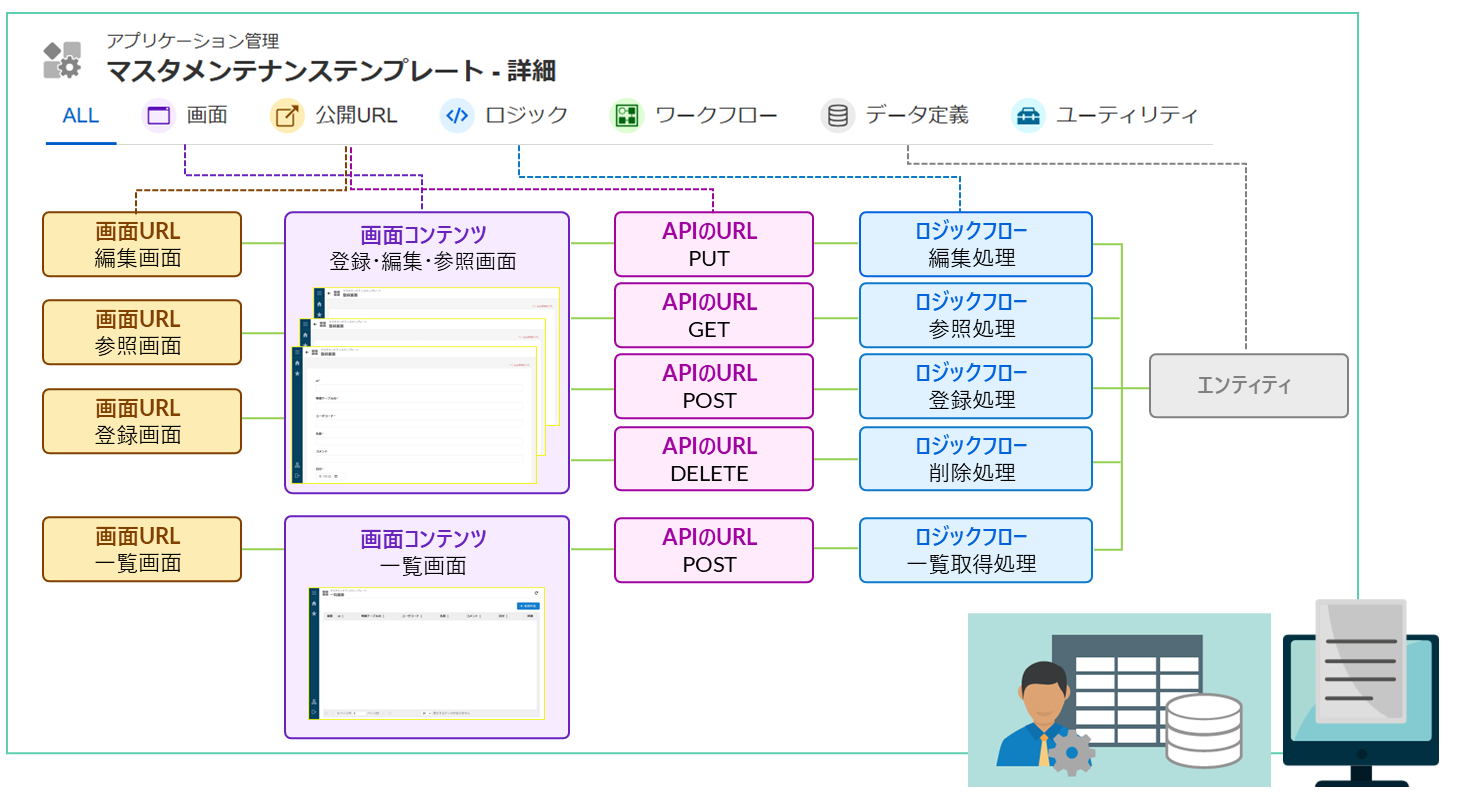
ゼロからアプリケーションを作成したい場合は、同じくベーステンプレートの1つである「空のアプリケーション」テンプレートを使用します。このテンプレートにはリソースが含まれていないため、データベース・処理・画面などを1つずつ設定しながら開発を進めていく必要があります。
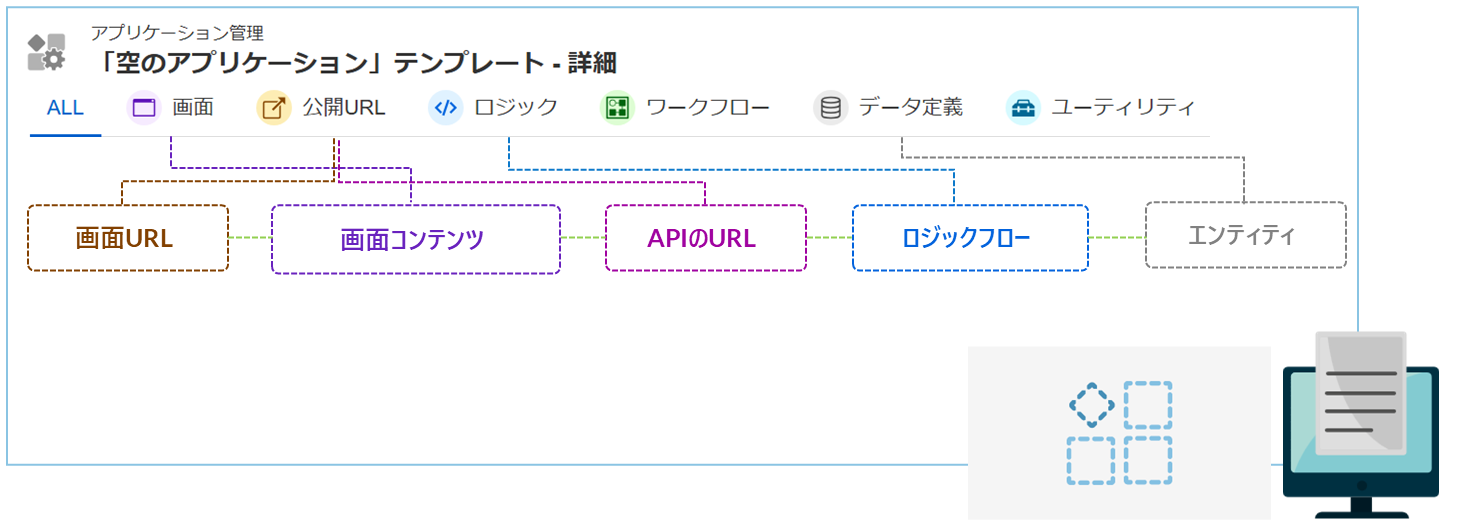
本マニュアルでは、ローコード開発の基本的な流れを学ぶために、「空のアプリケーション」テンプレートを使用して、各リソースに必要な手順をステップを踏みながら説明していきます。
Accel Studioのテンプレート詳細については、「intra-mart Developer Portal - Accel Studioのテンプレートを活用したい」を参照してください。
基本操作
テンプレートを選択する際の基本的な操作について説明します。
テンプレートを選択する
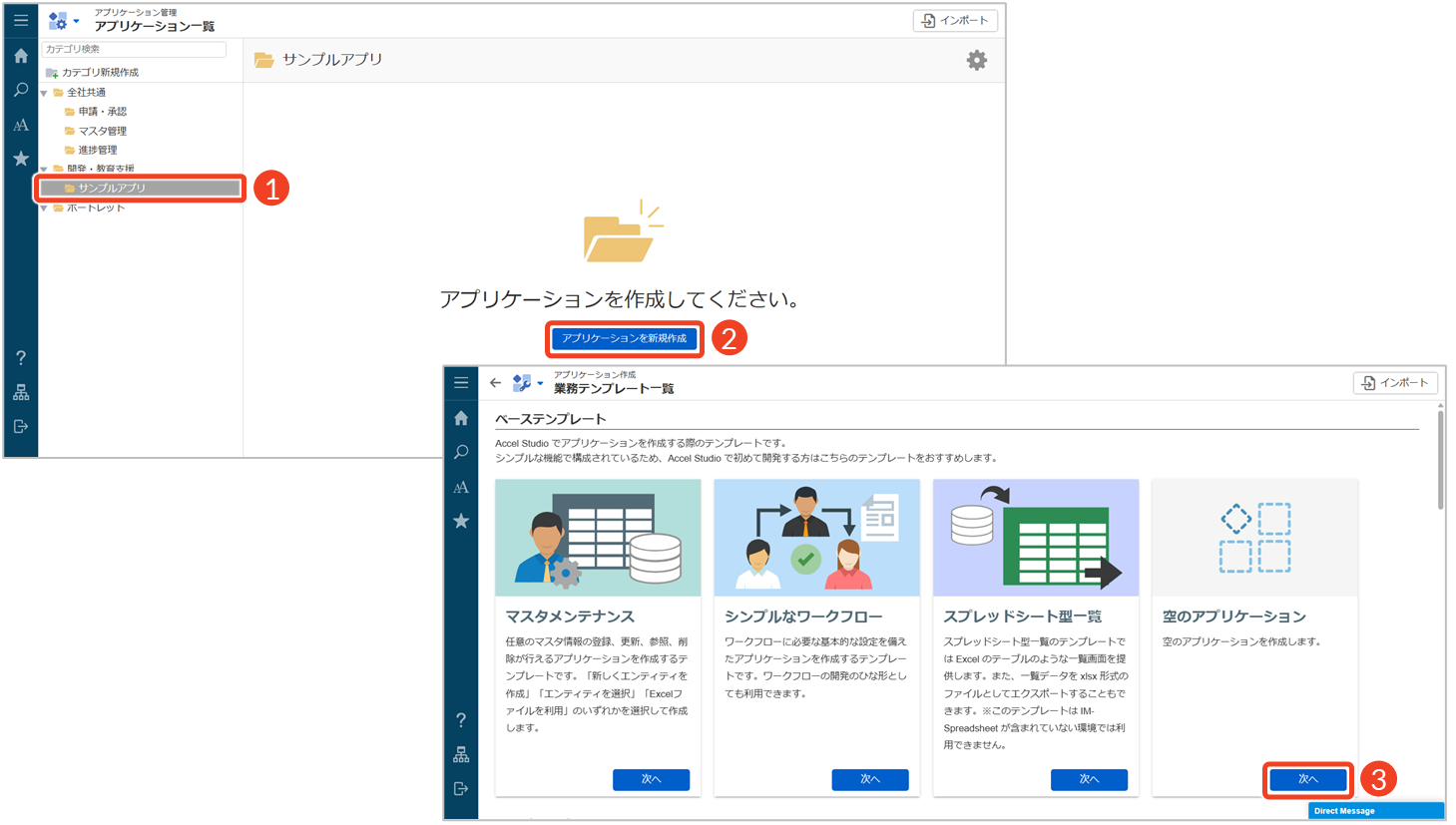
- アプリケーションを保存するカテゴリを選択します。
- [アプリケーションを新規作成]をクリックします。
└ 「アプリケーション作成 - 業務テンプレート一覧」画面が表示されます。 - 使用したいテンプレートの[次へ]をクリックします。
└ 「アプリケーション作成 - 新規作成」画面が表示されます。
本マニュアルでは、「サンプルアプリ」カテゴリに対して、「空のアプリケーション」テンプレートを使用して、アプリケーションのベースを作成します。
次のステップへ:アプリケーションの生成
テンプレートを選択したら、次はアプリケーションの生成に進みましょう。「アプリケーションの生成」では、選択したテンプレートに基づいてアプリケーション情報などを入力し、ビルドを完了させるまでの操作方法について説明しています。